Google ist der absolute Marktführer unter den Suchmaschinen. Der Internet-Gigant investiert riesige Summen in seine Suchmaschine und stellt sie, erfreulicherweise der Öffentlichkeit kostenlos zur Verfügung (er verdient nämlich hauptsächlich mit Werbung). Die Funktionalität Ihrer Webseiten können Sie also mit erweiterter Google-Suche ganz einfach ergänzen.
Erstellen Sie eine eigene Google-Suche mit nur wenigen Klicks
Als allererstes müssen Sie sich im Google-Control Panel für die CSE (Custom Search Engine) anmelden: https://cse.google.de/cse. Gehen Sie im Menü auf „Neue Suchmaschine”, benennen Sie Ihre neue Suchmaschine, stellen Sie die Sprache Ihrer Google-Suche ein und geben Sie die URL bzw. URLs der Webseiten an, die von der CSE durchsucht werden sollen. Das kann entweder Ihre ganze Webseite sein oder auch bestimmte Unterseiten. Sie können sogar eine fremde URL oder eine ganz andere Webseite für Ihre Suche benutzen.
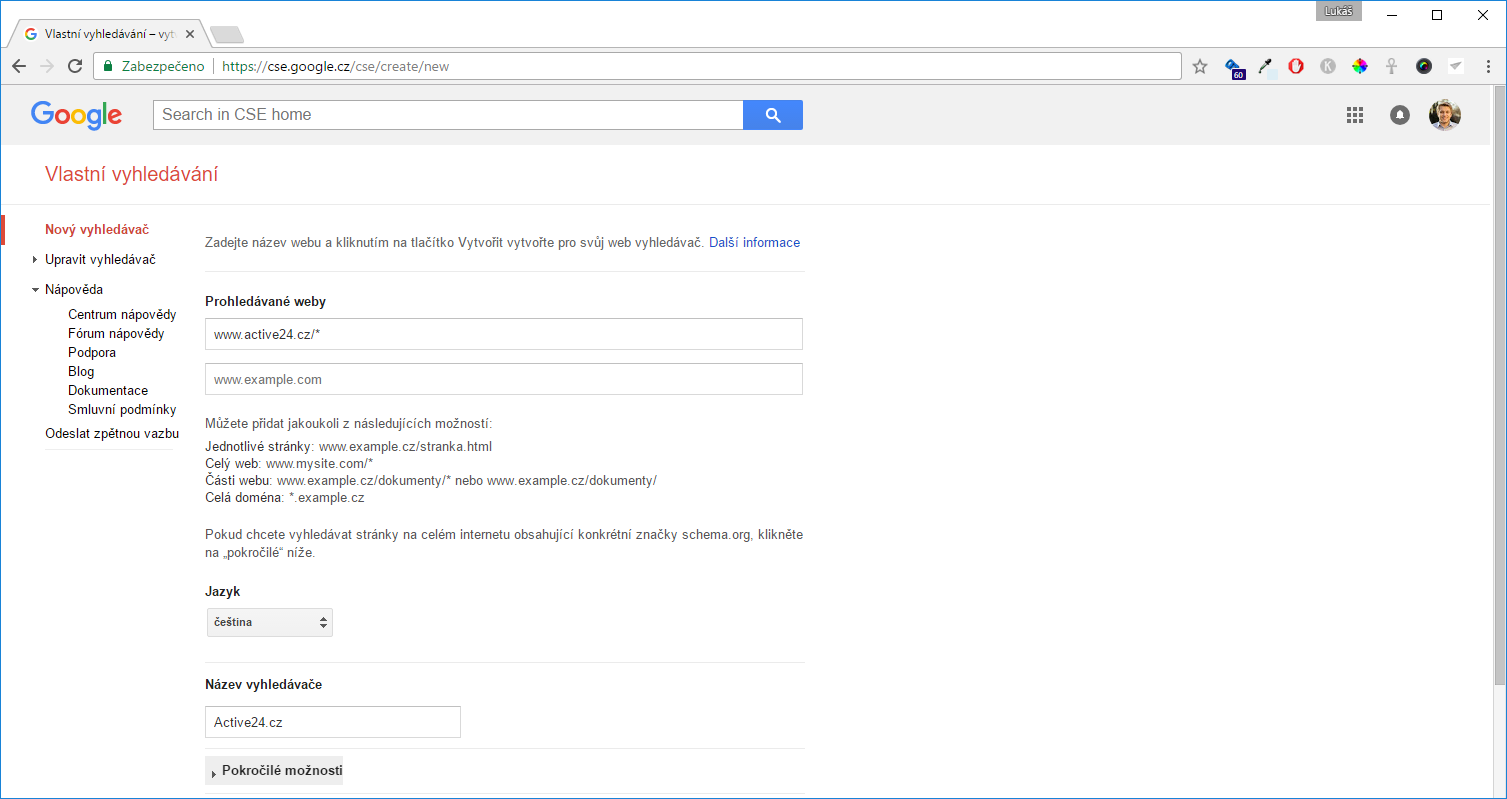
Die Quellen für Ihre Suchergebnisse geben Sie in folgenden Formaten ein:
- Unterseiten: www.example.com/unterseite.html
- Ganze Webseiten: www.mysite.com/*
- Web-Verzeichnisse: www.example.com/dokuments/* oder www.example.com/dokuments/
- Ganze Domain: *.example.com
Generieren Sie nun einen CSE-Code, um ein Google-Suchfenster auf Ihrer Webseite einzubauen. Gehen Sie zu „Einrichtung” -> „Grundlagen” und klicken Sie auf den Button „Code abrufen”. Ihr Suchfenster ist nun einsatzbereit. Kopieren Sie den generierten Code und fügen Sie ihn dort in den HTML-Quellcode Ihrer Webseite ein, wo Sie das Suchfenster angezeigt haben möchten. Aber bevor Sie den Code einbauen, können Sie Ihre Suchmaschine noch weiter anpassen.
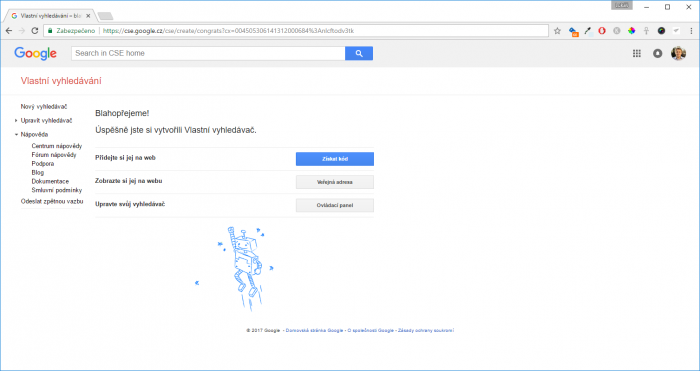
Grundlegende Einstellungen der Suchmaschine
Im Control Panel Ihrer CSE finden Sie einige Abschnitte mit gesonderten Einstellungsmöglichkeiten. Für uns sind vor allem die „Basics” wichtig. Hier können Sie die Beschriftungen und einige weitere Parameter ergänzen. Wichtig ist auch die Auswahl der „Bildersuche” (image search). In den Grundeinstellungen ist diese Funktion ausgeschaltet. Wenn Ihre Webseite keine Multimedia-Inhalte enthält, können Sie alles so lassen, wie es ist. Andernfalls ändern Sie es.
Bei „Geld verdienen” (Ads) können Sie die Monetarisierung Ihrer Suche einschalten. Machen Sie das aber nur, wenn Sie auf Ihrer Webseite Fremdanzeigen schalten möchten, um so mit Traffic zu verdienen. Andernfalls lassen Sie die Option ausgeschaltet.
Im Abschnitt „Admin” können Sie auch weitere Team-Mitglieder zur Verwaltung Ihrer Suchmaschine einladen. Hierzu reicht es aus, die E-Mail-Adresse der jeweiligen Person anzugeben und sie wird weitere Webseiten zur Suchmaschine hinzufügen können.
Erscheinungsbild der Suche anpassen
Die visuelle Form des grundlegenden Suchformulars von Google passt möglicherweise nicht auf jede Webseite. Die Entwickler haben daran gedacht. Im Menü „Aussehen und Design” haben Sie die Möglichkeit das Erscheinungsbild des Suchfelds individuell anzupassen. Unter „Personalisieren” können Sie die Standardschriftart, die Textfarben und die Schriften für jedes Suchelement festlegen.
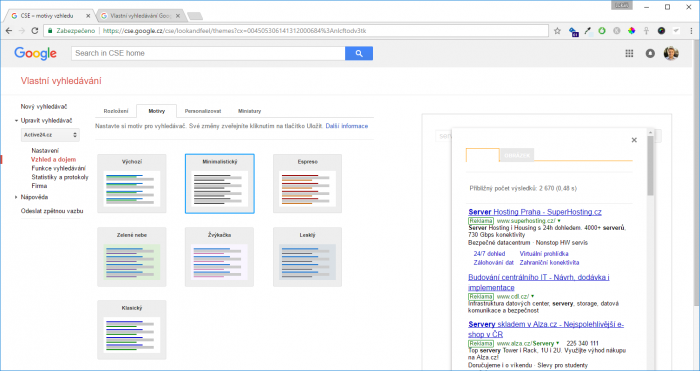
Google Custom Search Engine ist vollständig deutsch lokalisiert. So müssen Sie sich keine Sorgen machen, dass bei der Einrichtung etwas schief geht. Alles ist übersichtlich und mit Hinweisen versehen. Wenn Sie alle vorherigen Schritte durchgegangen sind und die Suchmaschine nach Ihren Vorstellungen angepasst haben, bleibt es nur noch ihren Code in die Webseite einzubinden.
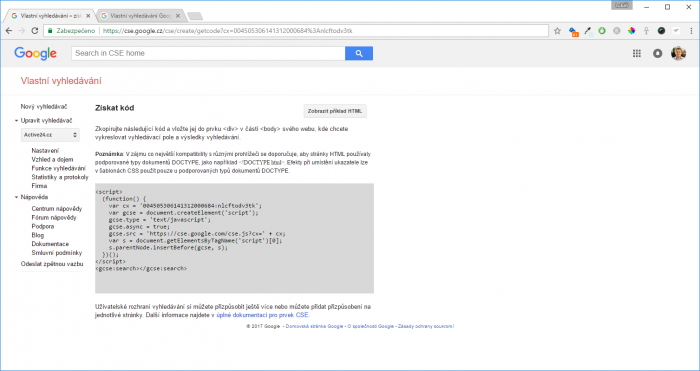
Die Einbindung des CSE-Codes in die Webseiten kann auf verschiedenen Wegen erfolgen - entweder direkt in den Quellcode oder mit Hilfe eines Plugins.
Direkte Einbindung in den Quellcode:
- Erstellen Sie eine neue Seite in WordPress, und benennen Sie sie z.B. „Suche”.
- Wechseln Sie im Editor in die Codeansicht und geben Sie den fertigen Code ein.
- Veröffentlichen Sie die Seite.
- Jetzt müssten Sie die Google Suche auf dieser Seite sehen.
Die direkte Code-Einbindung eignet sich eher für erfahrene Nutzer. Für gewöhnliche Nutzer ist es viel praktischer ein Plugin zu verwenden.
WP Google Search - ein praktisches Plugin für die schnelle Einbindung der Google-Suche auf Ihre Webseiten
Installieren Sie das WP Google Search Plugin über das WP-Dashboard.
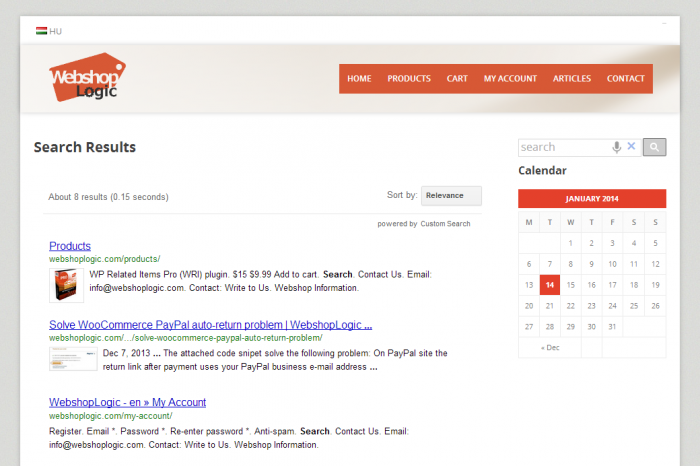
Nach der Installation öffnen Sie die Plugin-Einstellungen und tragen hier Ihre Suchmaschinen-ID ein. Anschließend können Sie das Suchfeld über ein Widget oder mittels des Shortcodes [wp_google_searchbox] auf Ihre Webseiten einfügen.
Haben Sie den CSE-Code bereits eingebaut, können Sie Ihre Suchmaschine über das Control Panel google.com/cse jederzeit wieder anpassen. Jede Änderung wird auf Ihrer Webseite gleich umgesetzt.
- Anleitung: Wie man mit WordPress-Widgets arbeitet
- Anleitung: Wie man Plugins in WordPress installiert
Eine ausführliche Anleitung zur CSE-Erstellung finden Sie auf den offiziellen Google-Seiten (in englischer Sprache): https://developers.google.com/custom-search/docs/tutorial/creatingcse